Как скрыть ненужные лаборатории в мастере назначения анализов
Данная функция, нужна в тех случаях, когда врачи одной МО работают в разных отделениях/филиалах и им не нужно при назначении видеть все лаборатории МО.
Примеры пользователей, работающих в разных филиалах одной МО:
Пользователь №1: (рисунок 1)
Рисунок 1 - Пользователь №1.
Пользователь №2: (рисунок 2)
Рисунок 2 - Пользователь №2.
Для начала перейдите в справочник “Лаборатории ЛПУ”. (рисунок 3)
Рисунок 3 - Путь до справочника "Лаборатории ЛПУ".
В настройках лаборатории укажите филиал, к которому она относится. (рисунок 4)
Рисунок 4 - Настройка филиалов.
Данную настройку не нужно ставить, если лаборатория необходима для всех пользователей, оформляющих направления на лабораторные исследования.
В данном примере показаны две тест-лаборатории, у которых указала разные филиалы. (рисунок 5)
Рисунок 5 - Филиалы лабораторий.
Далее у пользователя в настройках, укажите основной филиал, в котором он работает.
Если не ставить данную настройку, то пользователю при назначении будут выводится все лаборатории.
У пользователя №1 в настройках “основной филиал” указано “отсутствует”. (рисунок 6)
Рисунок 6 - Отсутствие основного филиала в настройках пользователя.
У пользователя №2 в настройках “основной филиал” указано “Георгиевская больница №1”. (рисунок 7)
Рисунок 7 - Основной филиал.
В мастер назначения анализов пользователю №1 показываются все лаборатории, в том числе, у которых указаны филиалы. (рисунок 8)
Рисунок 8 - Список лабораторий в мастер назначения анализов у пользователя №1.
В мастер назначения анализов у пользователя №2 показывается лаборатория, у которой филиал указан такой же, как у пользователя, и лаборатории у которых филиал не указан. (рисунок 9)
Рисунок 9 - Список лабораторий в мастер назначения анализов у пользователя №2.

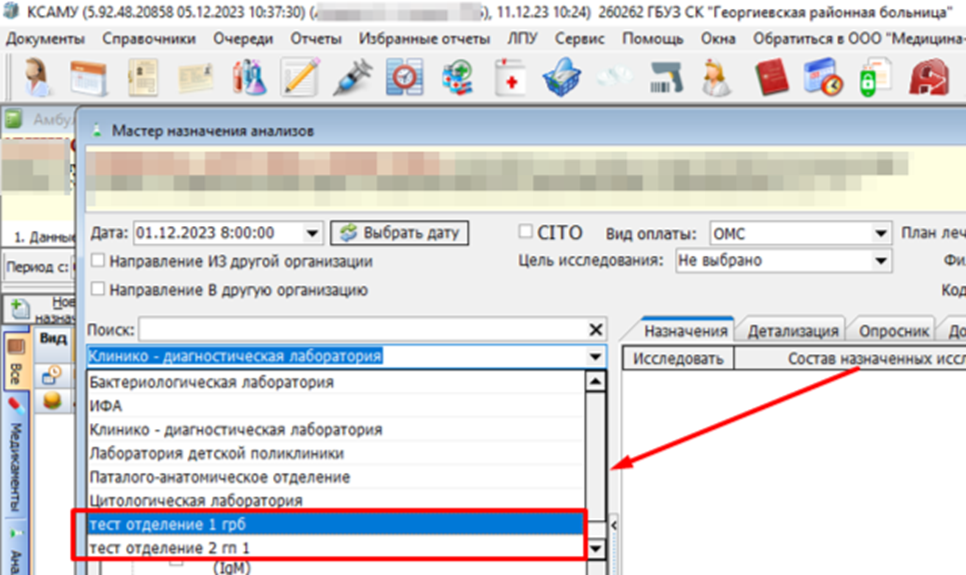
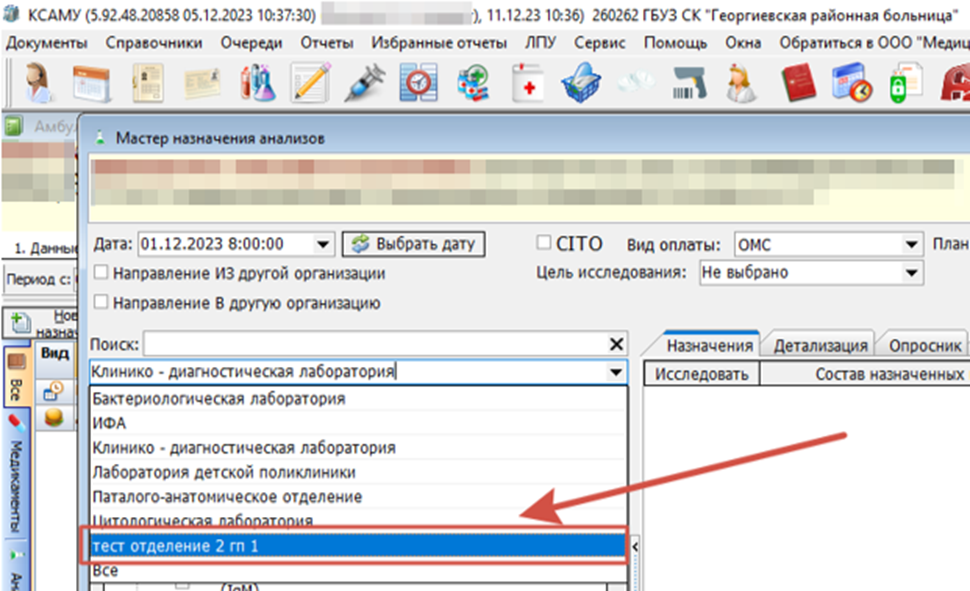
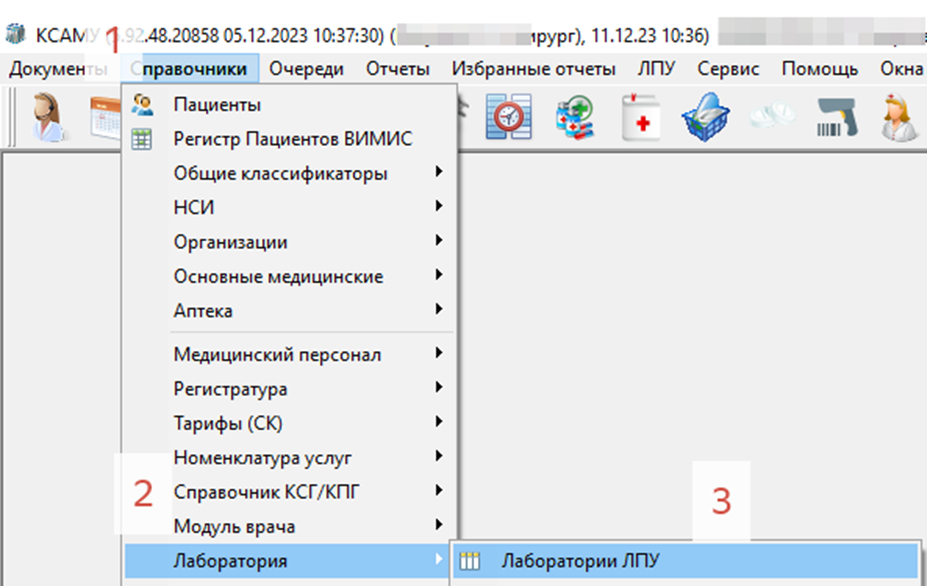
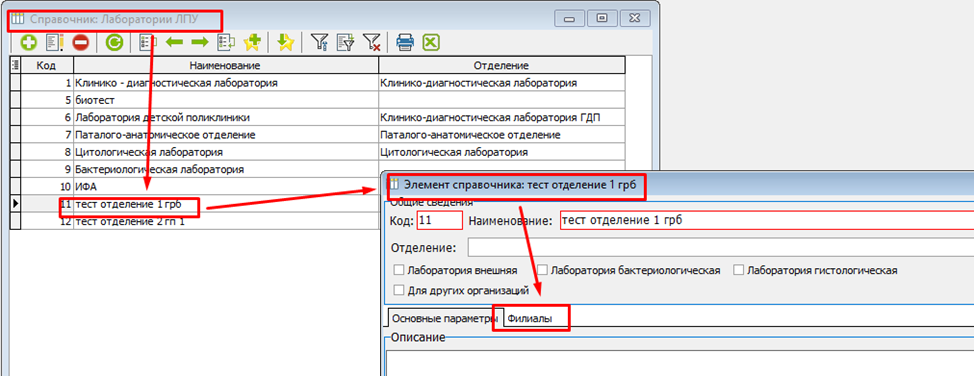
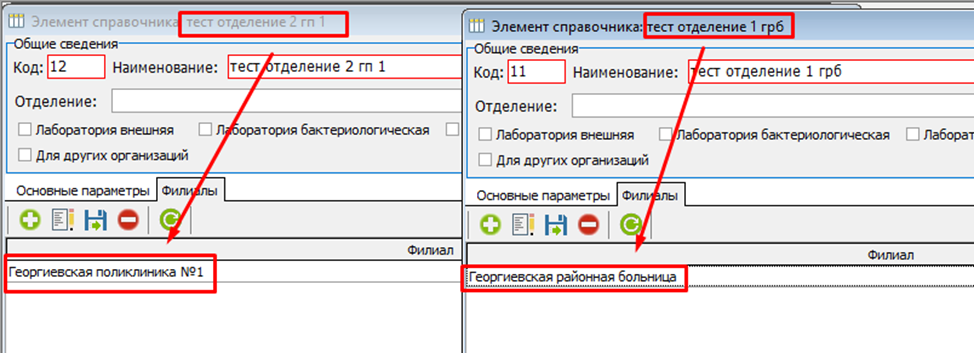
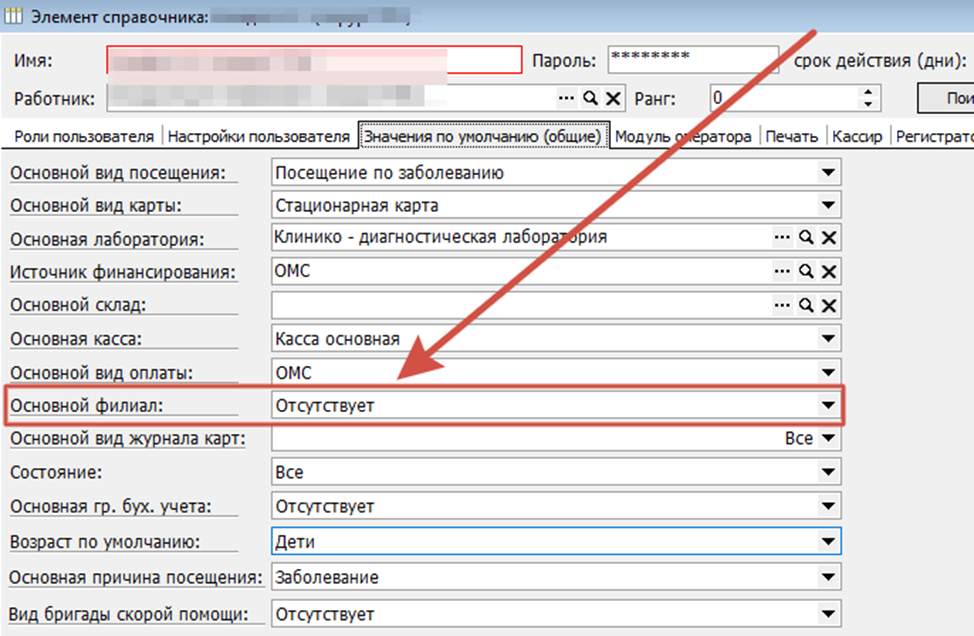
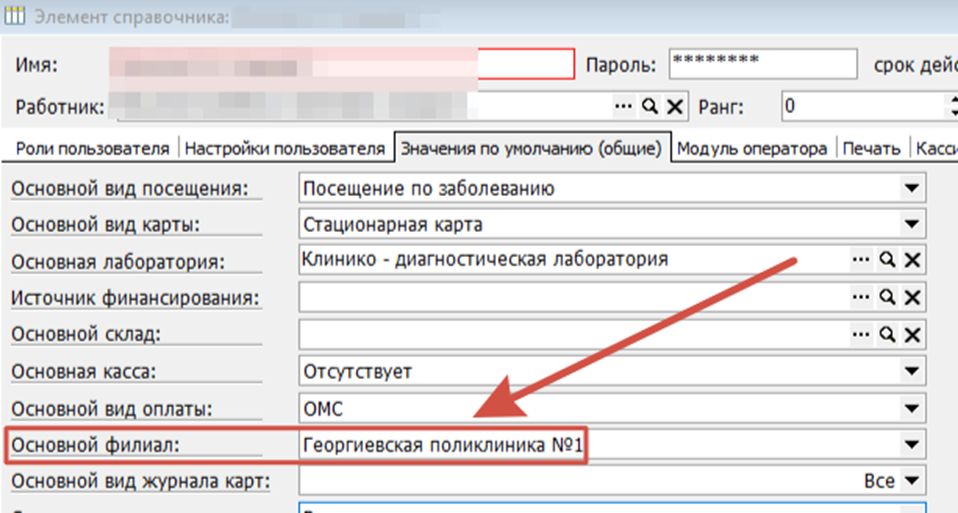
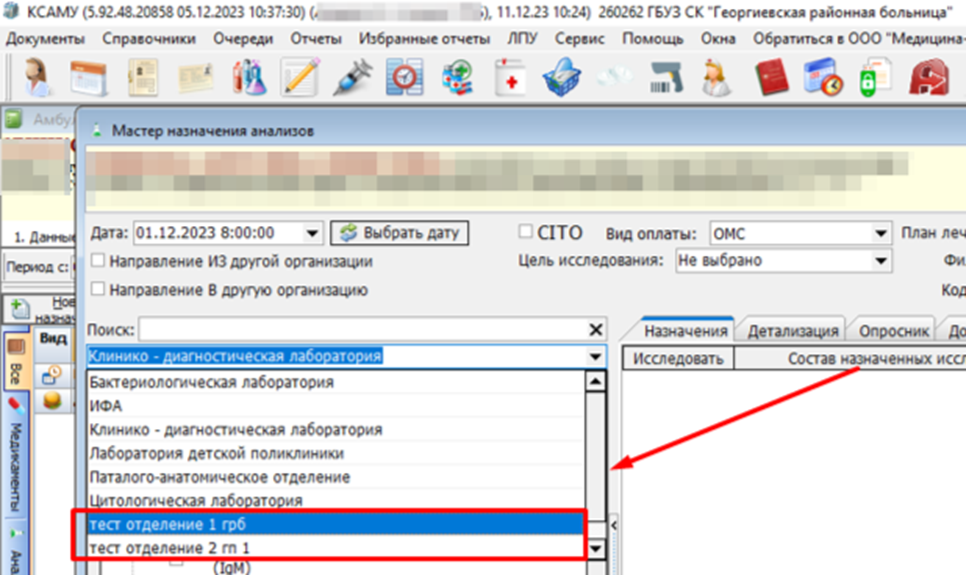
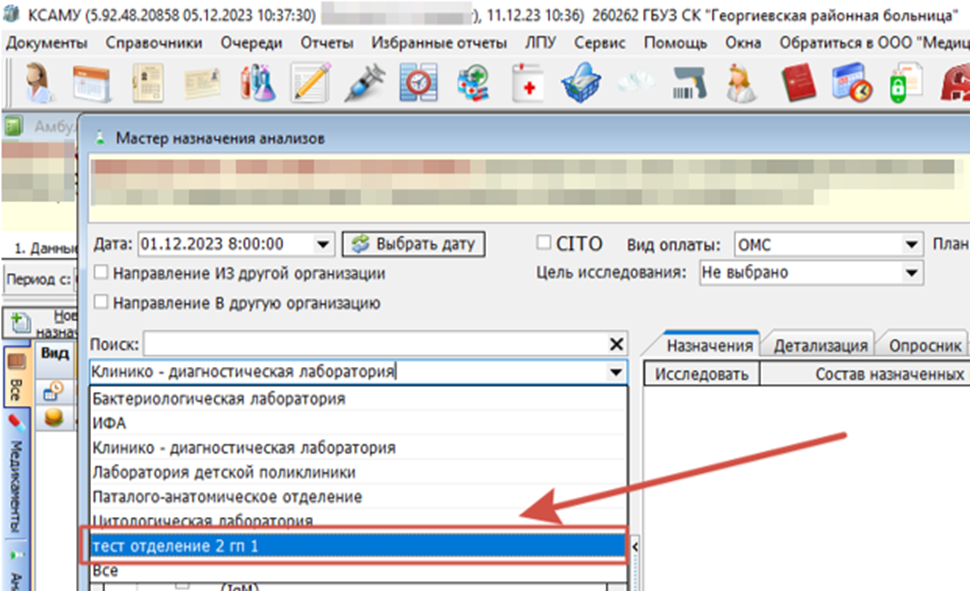
No Comments